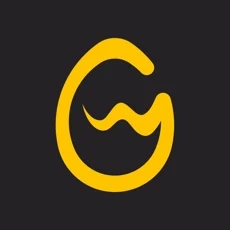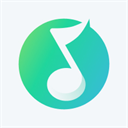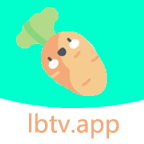轻松学会:调整360安全浏览器页面字体大小的方法
作者:佚名 来源:未知 时间:2024-12-08
在数字阅读日益盛行的今天,360安全浏览器作为一款广泛使用的浏览器,其用户体验备受关注。其中,页面字体大小的调整是许多用户常常需要面对的问题。无论是因为视力原因、阅读习惯,还是为了优化浏览体验,掌握如何调整360安全浏览器的页面字体大小都显得尤为重要。本文将详细介绍几种调整360安全浏览器页面字体大小的方法,帮助用户根据个人需求轻松设置。
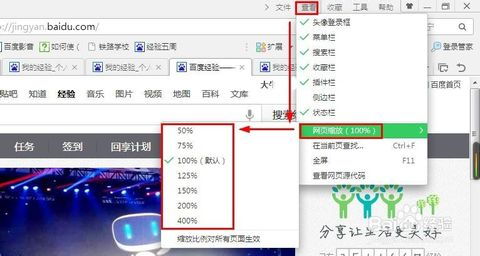
方法一:快捷键调整
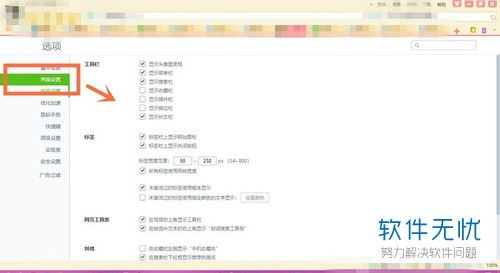
对于追求效率的用户来说,快捷键无疑是调整字体大小的最直接方式。在360安全浏览器中,你可以通过按下“Ctrl”键并同时点击“+”键来增大页面字体,而按下“Ctrl”键并同时点击“-”键则能够减小页面字体。这种操作方法不仅简单快捷,而且适用于大多数网页,无需离开当前页面即可完成调整。如果你希望进行更为细微的调整,可以尝试使用“Ctrl”键结合鼠标滚轮进行缩放,向上滚动鼠标滚轮会放大页面内容,向下滚动则会缩小。值得注意的是,这种方法会同时改变页面上所有元素的尺寸,但也能间接达到调整字体大小的效果。
方法二:通过页面缩放调整
除了直接调整字体大小外,你还可以通过调整页面的整体缩放比例来改变字体显示。在360安全浏览器的右上角,通常会有一个放大镜图标,点击该图标后,你可以选择不同的缩放比例。例如,你可以选择125%、150%或200%等比例,以适应不同的阅读需求。此外,你还可以直接使用“Ctrl”键加鼠标滚轮来实现页面的缩放。如果你对当前的缩放比例不满意,可以随时调整,直到找到最适合自己的字体大小。
方法三:通过浏览器设置调整
360安全浏览器提供了丰富的设置选项,让用户可以更加细致地调整页面字体大小。首先,你需要点击浏览器右上角的“菜单”按钮(通常是一个三条横线的图标),然后选择“选项”或“设置”进入浏览器设置界面。在这里,你可以找到与网页内容相关的设置项,比如“字体大小”或“网页缩放”。通过调整这些选项,你可以为所有网页设置一个统一的字体大小或缩放比例。
具体来说,你可以在“界面设置”中找到“字体大小”设置项,勾选“自定义大小”,然后选择一个合适的字体大小,如小、中、大等。此外,你还可以点击“自定义字体”按钮,在弹出的窗口中选择喜欢的字体类型,如宋体、黑体、微软雅黑等。这种调整方式不仅适用于网页内容,还可以影响浏览器标签栏、收藏栏等界面的字体显示。
方法四:通过网页内设置调整
有些网站允许用户在网页内部直接调整字体大小,这通常是通过网页上的某个设置按钮或链接来实现的。如果你在浏览的网页提供了这样的功能,那么你可以直接在该网页上进行调整,而无需改变浏览器的全局设置。这种方法的优势在于它允许你对单个网页进行个性化设置,而不影响其他网页的字体大小。
方法五:高级设置与自定义
对于追求极致个性化体验的用户来说,360安全浏览器的高级设置和自定义功能将提供更大的灵活性。首先,你需要确保已经下载了最新版本的360安全浏览器,并安装了所有必要的更新。然后,你可以通过以下步骤进行高级设置和自定义:
1. 修改浏览器标签栏、收藏栏字体和缩放比例:
打开360安全浏览器的设置界面,在“界面设置”中,你可以找到“字体大小”和“缩放比例”两个选项。对于字体大小,你可以选择“自定义字体大小”,并从下拉箭头中选择一个合适的大小。对于缩放比例,你可以选择“跟随系统缩放比例”,或者手动设置一个固定的缩放比例。设置完成后,记得重启浏览器以应用更改。
2. 调整网页内容的字体和样式:
在高级设置中,你还可以找到“自定义字体”选项。点击该选项后,你可以从弹出的窗口中选择喜欢的字体类型、字体大小和字体样式。此外,你还可以对网页内容的颜色、背景等进行调整,以满足个人的阅读习惯和审美需求。
3. 利用状态栏进行快速缩放:
为了更方便地进行页面缩放操作,你可以启用360安全浏览器的状态栏。右键点击浏览器顶部的标题栏,然后在弹出的菜单中勾选“状态栏”。启用状态栏后,你可以在右下角看到一个放大镜图标。点击该图标后,你可以快速选择不同的缩放比例,并实时查看调整后的效果。
总结
通过以上五种方法,你可以轻松调整360安全浏览器的页面字体大小,以满足不同的阅读需求。无论是通过快捷键、页面缩放、浏览器设置还是网页内设置,你都可以找到适合自己的调整方法。同时,360安全浏览器的高级设置和自定义功能也为你提供了更大的灵活性,让你能够根据个人喜好进行个性化设置。
掌握这些技巧后,你将能够更好地利用360安全浏览器进行数字阅读,无论是浏览新闻、查看文档还是学习资料,都能获得更加舒适和高效的阅读体验。希望本文能够对你有所帮助,让你在数字世界中畅游无阻。
- 上一篇: 如何在朋友圈发布神秘空白动态,吸引众人目光?
- 下一篇: 轻松学会简单盘发技巧